上期主要介绍了NCBI查询文献和及时获取最新研究论文的方法,那么如何整理获取的文献呢?本期将详细介绍文献管理利器“EndNote”的使用方法。 打开软件后会弹出对话框,选择打开已建立的文献库或建立新的文献库。EndNote主界面如下图所示,小编已导入了5篇TP53相关的文献作为本期案例讲解。 1、 同步个人文献数据库:可在多个设备中同步数据,需注册账号。2、 分组管理:可使用多种分组方式管理个人文献数据库,已经设置好的组合可通过“AND”、“OR”和“NOT”进行组合匹配,创立新的组合。3、 检索功能:支持在线资源数据库检索及文献结果导入。4、 插入参考文献:在Microsoft Word中可直接将参考文献插入文中和文末。5、 共享文献数据库:可与其他用户共享数据库。6、 浏览并标注文献全文:可对文献全文进行高亮标注以及添加注释,且可将选定的文献及其PDF等附件以发送邮件的形式快速分享给其他用户。 接下来,小编将一步步介绍如何利用EndNote实现文献管理。 Step1 创建文献库点击File→New即可。 Step2 导入文献PDF文件 点击File→Imput,点击“Choose”选择需要导入的文献或文件夹。Step3 从网站导入文献多个数据库会提供EndNote的导出格式,可直接导入文献信息至EndNote。数据库中导出参考文献的选项: Export, Download, Cite, EndNote, Save, Send to…, Citation manager, Citation, RIS format…下载后的文件可直接自动导入的格式: .enw / .ris / . ciw / .nbib Step4 文献分组管理 选中Groups→Create Group,接着选中需要的文献右击出现菜单栏,选择Add References To放入相应的Group中,也可以直接将选中的文献拖拽至Group中。Step3 从网站导入文献多个数据库会提供EndNote的导出格式,可直接导入文献信息至EndNote。数据库中导出参考文献的选项: Export, Download, Cite, EndNote, Save, Send to…, Citation manager, Citation, RIS format…下载后的文件可直接自动导入的格式: .enw / .ris / . ciw / .nbib Step4 文献分组管理 选中Groups→Create Group,接着选中需要的文献右击出现菜单栏,选择Add References To放入相应的Group中,也可以直接将选中的文献拖拽至Group中。 EndNote支持将多个Group进行组合。选择Groups→Create From Groups,可将设置好的组用“AND”、“OR”和“NOT”进行组合匹配,创立新的组合。在有新文献收入时可自动将符合条件的文献放入组合中。 Step5 在线文献搜索在EndNote中可直接搜索文献,在ONLINE SEARCH中选择在线检索源,设定检索条件,可将检索结果中的文献快速添加至本地Group。 Step6 在文章中插入参考文献EndNote安装过程中选择安装Cite While You Write插件,可实现软件与Microsoft Word之间的对接。首先在Word上方菜单栏中打开EndNote,在Style中选择文献引用格式;在需要插入参考文献的位置,点击Go to EndNote返回EndNote界面,选中相应文献点击引号图标将文献插入文章中,同时文末也会出现对应参考文献。若已注册EndNote个人账户,可直接点击Insert Citation,在Word弹出的窗口中搜索需要插入的参考文献,选中后点击Insert即可。在Edit & Manage Citation(s)中可编辑调整文章中的参考文献,如删除文献、调整文献顺序、修改文献信息等。 (注:此处仅为操作展示,文章内容与参考文献并不对应) 以上就是本期的内容了,下期将开始介绍Ensembl数据库,感兴趣的小伙伴可以留意一下哦~汉恒专营工具病毒十余载,如有基因调控相关技术问题,欢迎随时咨询。
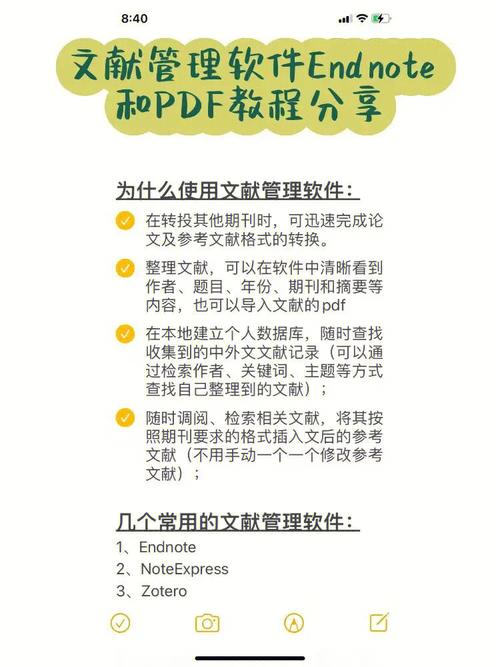
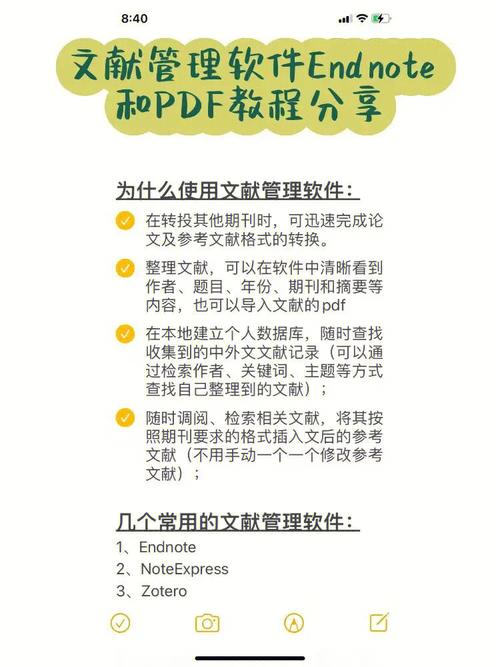
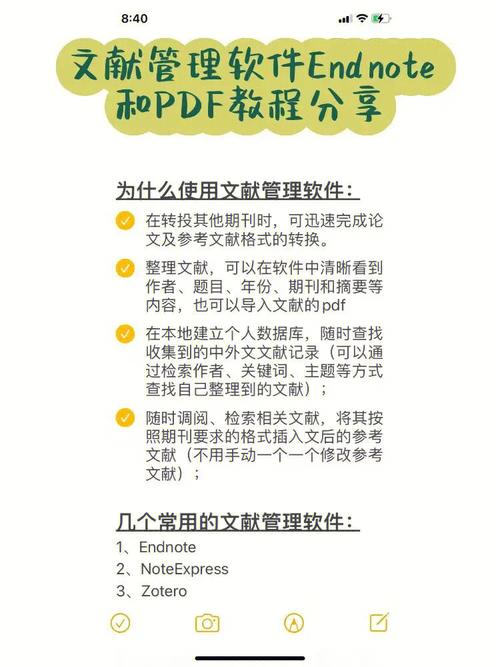
0 评论